Sei alla ricerca di un programma facile da usare per comprimere i file PDF in pochissimi step? Ci sono tantissime soluzioni che puoi adottare per ridurre le dimensioni dei tuoi PDF e in questo articolo ti mostreremo come puoi effettuare la compressione dei PDF attraverso UPDF: un convertitore gratuito e di alta qualità.
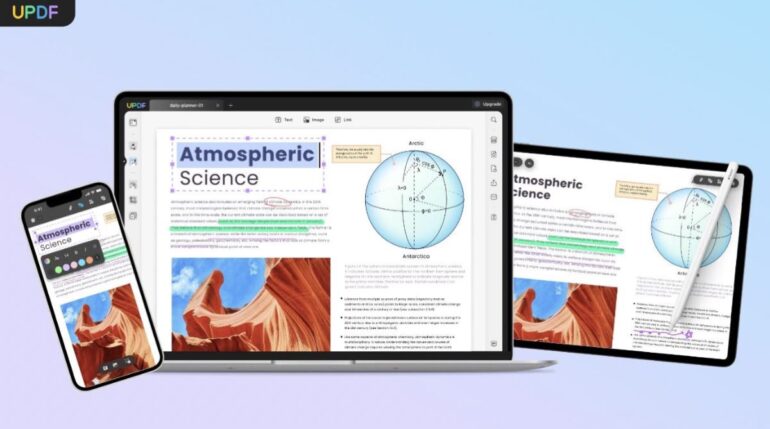
Perché comprimere i file PDF?
Ci sono vari motivi per i quali comprimere un file PDF risulta conveniente e vantaggioso. Il primo aspetto positivo del compiere questa operazione è che puoi risparmiare moltissimo spazio di archiviazione. Riducendo le dimensioni del tuo file sarai in grado di inviarlo tramite mail o altri mezzi senza occupare troppo spazio sulla casella, sul cloud o sullo storage fisico.
Il secondo lato positivo del comprimere file PDF è senza alcun dubbio la velocità dell’upload. Un file molto pesante richiede tanto tempo per essere caricato e spedito al destinatario. Comprimendo un qualsiasi PDF riuscirai a caricare e mandare il tuo documento in meno tempo.
Infine la compressione di un PDF è molto utile per avere una migliore gestione della mail, di un sito web o di un archivio. Difatti, tantissime caselle di posta elettronica limitano le dimensioni dei file da poter allegare ed ecco quindi che la compressione ti può aiutare ad inviare più file in un’unica volta.
I passaggi per comprimere i file PDF
Se sei intenzionato a comprimere il tuo file PDF per riuscire ad inviarlo con più facilità, in questa guida ti spieghiamo come fare tramite il programma UPDF che riduce le dimensioni dei file senza perdita di qualità. Utilizzando questo software potrai non solo comprimere file PDF, ma anche unirli, modificarli, organizzarli e tanto altro ancora.
Passaggio 1: Carica il tuo file PDF
Il primo passaggio da compiere è quello di caricare il tuo file sul programma, cliccando su “Apri file”. Successivamente, seleziona “Salva come altro” nella barra degli strumenti a destra.
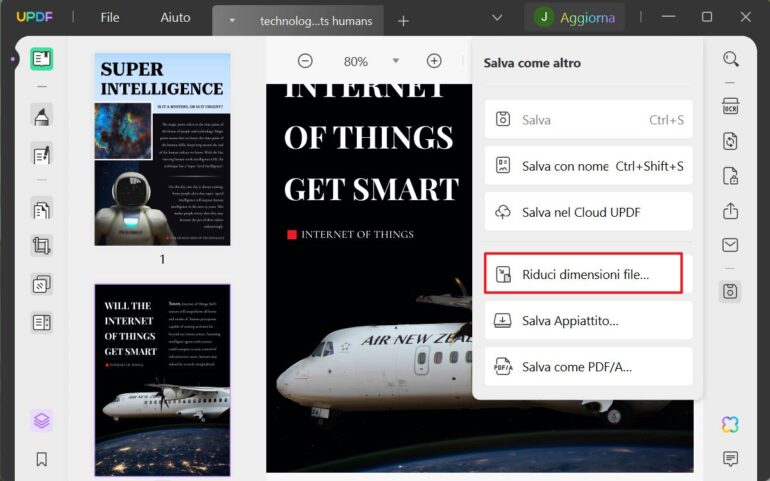
Passaggio 2: Scegli la qualità del tuo documento
Prosegui facendo clic su “Riduci dimensione file” e scegli la qualità del documento di output che vuoi ottenere dal file che stai comprimendo. Potrai scegliere tra le seguenti qualità: Massima, Alta, Media o Bassa. Naturalmente, minore sarà la qualità selezionata e meno tempo ci metterà il tool ad elaborare l’operazione per ridurre la dimensione dei PDF. Dall’altro canto, per le compressioni più elevate, sarà necessario attendere qualche secondo in più.
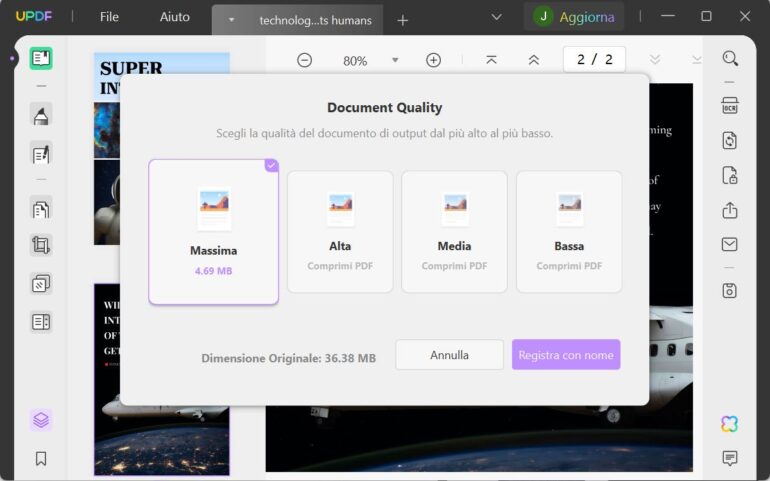
Passaggio 3: Comprimi e salva il tuo PDF
Per concludere tutta la procedura non ti resta altro che fare clic sul pulsante “Salva con nome”. Se desideri, potrai rinominare il tuo PDF così da riconoscerlo una volta salvato nei download. In alternativa, puoi sempre pensare di salvarlo sul desktop o su un’altra cartella a te più comoda.
Domande frequenti sulla compressione PDF
Adesso che sai come comprimere un file PDF con UPDF, risponderemo alle domande più comuni degli utenti. In questo modo chiariremo tutti i dubbi, sulla compressione di un documento in formato PDF.
- Posso comprimere PDF gratuitamente? Certamente, utilizzando UPDF potrai comprimere tutti i file PDF che vorrai in modo totalmente gratuito.
- Che sistemi operativi supporta UPDF per la compressione file PDF? Usando UPDF per ridurre dimensioni PDF, potrai scaricare questo tool con un unico account su Windows, Mac, iOS e Android.
Conclusioni
Utilizzando questo programma potrai vivere un’esperienza piacevole e vedere il tuo file compresso in pochissimo tempo. Inoltre questo software può essere scaricato su dispositivi Mac, Windows, iOS e Android con un solo account.
Non perdere l’esclusivo sconto del 54% per gli utenti di iPhoneItalia sull’acquisto di UPDF Pro: 29,99 euro/anno o 45,99 euro/acquisto a vita. Una licenza di UPDF può essere utilizzata su quattro dispositivi, con una garanzia di rimborso entro 30 giorni.
Articolo in collaborazione con Superace (UPDF).
Applicazioni App Store